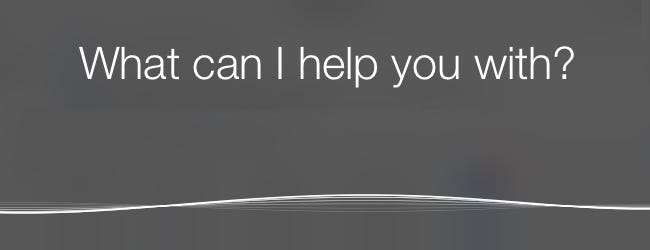
Siri è l'assistente incredibilmente utile fornito con i dispositivi iOS. Tramite i comandi vocali, puoi fare in modo che Siri faccia quasi tutto ciò che normalmente potresti fare sul tuo telefono o tablet da solo. In questo articolo, mostreremo come mettere Siri al lavoro per rendere la tua esperienza iOS più facile e veloce.
Come si usa Siri?
Per impostazione predefinita, puoi accedere a Siri tenendo premuto il pulsante Home sul tuo iPhone o iPad. Una volta che Siri si apre, puoi rilasciare il pulsante Home e pronunciare il tuo comando.
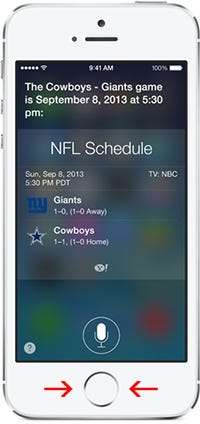
Puoi configurare le impostazioni per Siri andando su Impostazioni> Generali> Siri. In questo menu, puoi personalizzare la lingua, il sesso della voce, il feedback vocale, le tue informazioni e parlare.
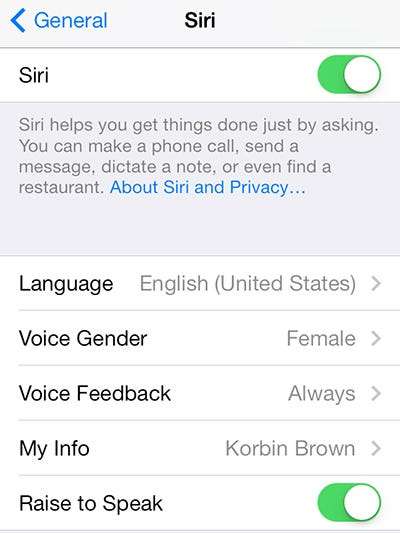
- La lingua e il genere vocale sono piuttosto autoesplicativi.
- Il feedback vocale determina se Siri ti parla sempre ad alta voce o solo quando usi un dispositivo vivavoce. Se stai comunque parlando al telefono, probabilmente non ci sono molti motivi per disabilitare la risposta. La maggior parte delle persone vorrà lasciare questa impostazione predefinita.
- Le mie informazioni ti consentono di scegliere un contatto dal telefono che contiene tutte le tue informazioni. Se non hai già un tuo contatto, apri l'app Contatti e creane uno. Non è una cosa essenziale da fare, ma è necessaria se vuoi essere in grado di dire "portami a casa" e ottenere indicazioni stradali da Siri. Consente inoltre a Siri di chiamarti con il tuo nome o con un soprannome, se lo configuri.
- Alza per parlare è un modo alternativo per accedere a Siri; con esso abilitato, puoi semplicemente portare il telefono all'orecchio come se stessi rispondendo a una telefonata di qualcuno. Siri sarà dall'altra parte e potrai pronunciare il tuo comando come se stessi ancora parlando con qualcuno al telefono.
Cosa posso chiedere a Siri di fare?
Puoi chiedere a Siri di fare qualsiasi cosa e non devi essere eccessivamente specifico su ciò che dici. Ad esempio, puoi dire cose come "Fai una telefonata a mia madre" invece di "Fai una telefonata a mia madre". Parlando in modo casuale o formale, Siri sa cosa intendi. Nell'elenco dei comandi di seguito, tieni presente che ci sono diversi modi per pronunciare ciascuno di essi. Non rimanere bloccato su nessuna delle parole, leggi questo per conoscere le varie funzioni di Siri.
Stabilire relazioni
Siri è intelligente, ma sa solo cosa gli dici. Se vuoi parlare più casualmente a Siri, educalo! Un esempio perfetto è fargli sapere chi è la tua dolce metà. Siri vuole essere istruito e ti farà domande se dimentichi di dirgli qualcosa che deve sapere per eseguire i comandi che chiedi.

Comunicazione
Siri può essere utilizzato per tutte le tue esigenze di comunicazione. Ti leggerà anche messaggi di testo ed e-mail, quindi potrai utilizzare Siri per rispondere. Alcuni esempi includono:
- "Chiama mamma."
- "FaceTime Mom."
- "Invia alla mamma un messaggio di testo che dice che ti amo."
- "Invia alla mamma un'e-mail che dice che amo di più Siri."
- "Leggimi l'ultimo messaggio."
- "Di 'a mia moglie che sarò a casa per cena."
- "Rispondi, sto arrivando adesso."
Promemoria
Questa è una di quelle funzionalità in cui non sai cosa hai fatto prima di averlo. Immagino che tu dovessi effettivamente ... ricordare le cose da solo! Bene, dimenticalo (gioco di parole), perché ora hai Siri.
- "Ricordami alle 6 di portare fuori la spazzatura."
- "Ricordami il 25 maggio di augurare buon compleanno a mia madre."
Se hai impostato correttamente i tuoi indirizzi (ricorda, Siri deve essere istruito):
- "Ricordami di controllare il mio olio quando torno a casa."
- "Ricordami di inviare un'email a Jim con il rapporto sul budget quando arrivo al lavoro giovedì."
Finché hai specificato una data / ora o un luogo per il promemoria, il tuo dispositivo iOS visualizzerà un popup e riprodurrà un suono per ricordarti qualunque cosa tu abbia chiesto.
Prendi nota
Se hai bisogno di annotare qualcosa, che si tratti di un'idea rapida che ti è venuta mentre eri nel mezzo di qualcosa o della lista della spesa di domani, lascia che Siri ne prenda nota.
- "Aggiungi le banane alla mia nota della spesa."
- "Prendi nota: devo a Brent $ 20."
- "Mostra la mia nota di idee."
Indicazioni
È molto più semplice dire a Siri dove devi andare invece di digitarlo.
- "Portami al 123 di Main St. Myrtle Beach."
- "Portami a casa."
- "Ho bisogno di indicazioni stradali per l'ufficio."
- "Portami all'Ocean Street Café."
Se hai configurato l'app Trova i miei amici:
- "Portami da Dave."
- "Ho bisogno di indicazioni a piedi per la posizione di mia madre."
Se desideri visualizzare la distanza o il percorso migliore tra due posizioni:
- "Portami da Santa Monica a Los Angeles."
Allarmi
Non c'è motivo di giocherellare con una sveglia quando puoi semplicemente dire a Siri di svegliarti a una certa ora.
- "Svegliami domani alle 8:00."
- "Svegliami tra tre ore."
- "Imposta una sveglia per le 10:00."
- "Spegni le mie sveglie."
Timer
Hai appena messo dei biscotti nel forno; Spero tu possa ricordarti di rimuoverli tra 12 minuti.
- "Imposta il timer per 12 minuti."
- "Pausa / Riprendi / Interrompi / Ripristina il timer."
Pianificazione
Siri si integra con l'app del calendario per impostare appuntamenti e riunioni.
- "Fissa un incontro con il mio capo alle 9:00."
- "Fissa un appuntamento con Terry per giovedì a mezzogiorno."
- "Ho una riunione con il consiglio di amministrazione domani alle 10."
- “Ho degli incontri questa settimana? / Quanto sono impegnato questa settimana? "
- "Rinvia la mia riunione con il consiglio alle 13:00."
- "Annulla le mie riunioni domani."
Persone
Siri può utilizzare l'app Trova i miei amici, se presente, così come l'elenco dei contatti.
- "Dov'è Jerry?"
- "Ho degli amici a Chicago in questo momento?"
O per recuperare alcune informazioni di contatto:
- "Mostrami tutte le persone che lavorano in How-to Geek."
- "Qual è l'indirizzo email di Tom?"
Social networking
Oltre a pubblicare su Facebook e Twitter, Siri è relativamente limitato sul fronte dei social network. Inoltre, non c'è molto altro da fare comunque su quei siti.
- "Scrivi sulla mia bacheca" Qualcuno vuole vedere un film stasera? ""
- "Tweet questo nuovo computer è fantastico hashtag geek"
- "Quali sono le tendenze su Twitter?"
Ricerca nel web
Siri può utilizzare diversi motori di ricerca per visualizzare i risultati su qualunque cosa tu stia cercando di trovare. Se non specifichi, verrà impostato automaticamente su Bing (a meno che non modifichi questa impostazione tu stesso).
- "Cerca in Google per Windows 8."
- "Custodie per iPhone Bing".
- "Cerca immagini di Spongebob."
Gli sport
Usa Siri per tenere il passo con i punteggi e le statistiche dei college e delle squadre sportive nazionali.
- "Chi ha vinto la partita dei Browns domenica scorsa?"
- "Mostrami il numero di RBI per i Boston Red Sox."
- "Come stanno andando i Florida Gators in questa stagione?"
- "Dammi le statistiche per Derek Jeter."
Tempo metereologico
Puoi chiedere a Siri praticamente qualsiasi cosa sul tempo: temperatura, previsioni, vento, alba, ecc. Ecco alcuni esempi:
- "Pioverà a Chicago questa settimana?"
- "Qual è il massimo per questa settimana?"
- "Che vento c'è oggi?"
- "Controlla le previsioni per St. Louis."
Film
Siri può recuperare informazioni su qualsiasi film, nuovo o vecchio, e recuperare gli orari dei film.
- "Quali film sono in programmazione vicino a me oggi?"
- "Fammi vedere i film che avevano Jim Carrey in loro."
Se fai una domanda che richiede una risposta supponente, baserà la risposta sulle recensioni di Rotten Tomatoes.
- "Quali sono i migliori film in uscita adesso?"
- "Quel nuovo film di Tom Hanks è buono?"
Ristoranti
Siri può visualizzare indicazioni stradali, numeri di telefono e informazioni su qualsiasi ristorante tu voglia.
- "Ho voglia di cibo cinese."
- "Quali sono i migliori ristoranti di pesce qui intorno?"
Se hai installato l'app OpenTable, puoi anche utilizzare Siri per prenotare la cena.
- "Ho bisogno di un tavolo per quattro a Chicago questo sabato."
- "Prenotami un tavolo al Macaroni Grill stasera."
Musica e video
Ciò è particolarmente utile quando vuoi ascoltare una certa canzone o artista e hai molte canzoni che non vuoi perdere tempo a guardare.
- "Fammi sentire la mia playlist dei vecchi".
- "Riproduci Fireflies di Owl City."
- "Riproduzione casuale di tutti i brani."
- "Riproduci / metti in pausa / salta"
Controlla SMS, e-mail, chiamate perse e messaggi vocali
Siri può controllare qualsiasi parte della tua cronologia delle comunicazioni.
- "Leggimi quel messaggio di testo che ho appena ricevuto."
- "Nuove email oggi?"
- "Ho delle chiamate perse?"
- "Fammi ascoltare il mio ultimo messaggio vocale."
Azioni
Siri può rispondere praticamente a qualsiasi domanda relativa alle azioni che potresti avere.
- "Come sta il Dow oggi?"
- "Qual è il prezzo delle azioni di Apple?"
- "In cosa ha chiuso Apple oggi?"
Calcoli e fatti casuali
Siri usa WolframAlpha per eseguire funzioni matematiche e interroga il loro database per trovare risposte a domande casuali. Se non trova una risposta adeguata, ricadrà su Wikipedia. Se anche questo non è presente, eseguirà una ricerca su Bing.
- "Quanto fa 6824 diviso per 8?"
- "Che cos'è una mancia del 16% su una bolletta di $ 38?"
- "Quanto è grande Chicago?"
- "Quand'è che l'America è diventata un paese?"
- "Quando è morto Ben Franklin?" (fa una ricerca su Wikipedia)
- "Quando è stato rilasciato l'iPhone?" (esegue una ricerca su Bing)
impostazioni
Siri non può regolare tutte le impostazioni del telefono, ma può farne alcune. Questi non sono tutti, quindi se ti stai chiedendo uno in particolare, provalo.
- "Disattiva la voce fuori campo".
- "Attiva la modalità aereo".
- "Disattiva Bluetooth."
- "Non disturbare."
Apertura delle app
Siri può aprire qualsiasi tua app per te.
- "Apri Google Earth".
- "Avvia i miei appunti."
- "Riproduci Temple Run."
Quindi è tutto?
C'è di più che puoi fare con Siri di quello che vedi in questo elenco e Apple aggiunge sempre nuove funzionalità. Ci sono anche alcune uova di Pasqua in Siri, quindi molte volte può fornire un grande sollievo comico. Pubblica nei forum su qualsiasi altro comando che ti piace usare, sia che tu li usi per la produttività o per alleviare i fumetti.







